BitTorrent 是一种广泛使用的点对点文件共享技术。 它最初于 2001 年面世,并在 2010 年代后期开始受到欢迎。 近期,许多用户在尝试使用该工具下载文件时遇到了“BitTorrent 进程无法访问”的错误。 此错误可能会导致文件下载过程的中断。 如果您也想了解为什么会出现“进程无法访问”的错误,原因可能多种多样。 请阅读本文以找到解决方案。
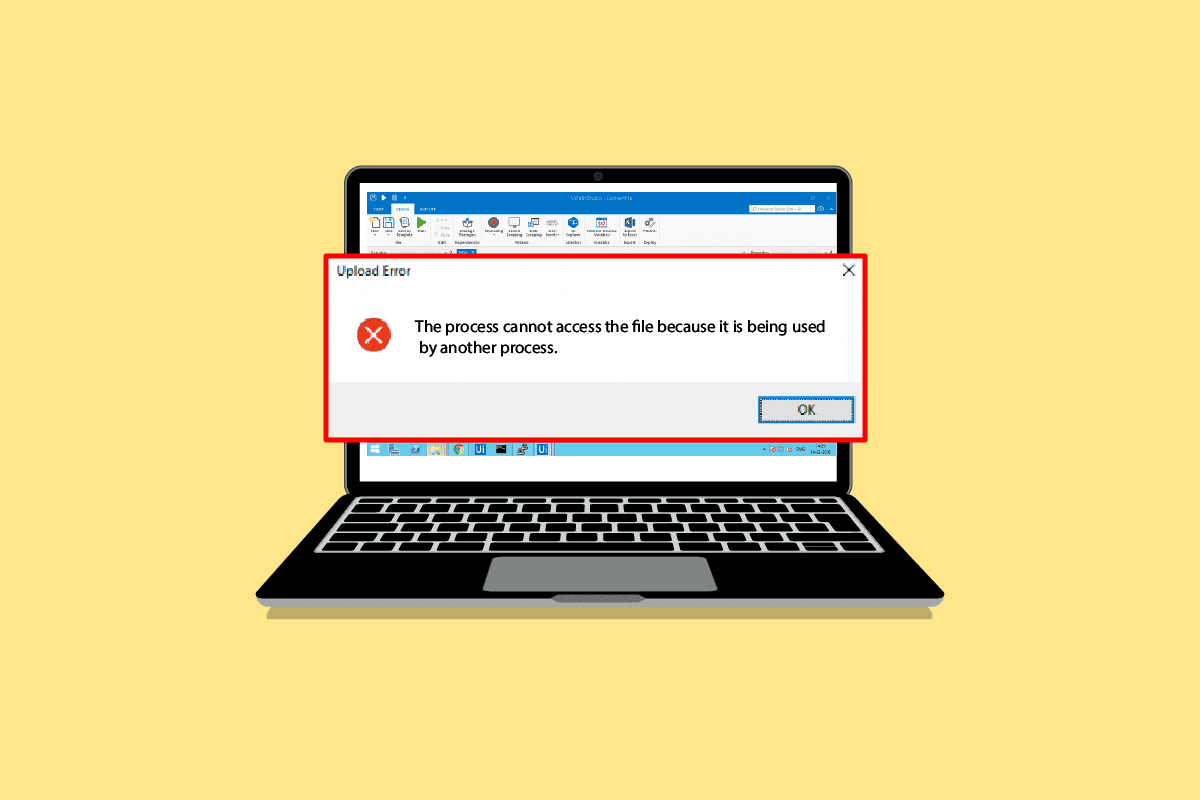
解决 Windows 10 中 BitTorrent “进程无法访问”错误的方法
BitTorrent 下载过程中出现错误可能由多种原因引起。 以下是一些可能的原因:
- 其他应用程序的干扰
- Microsoft Defender 的影响
- 下载文件夹的问题
- 防病毒软件的干扰
- 文件下载位置不当
- BitTorrent 客户端自身的问题
下面的指南将为您提供修复 BitTorrent 错误的方法。
方法一:重新启动电脑
重新启动设备是解决任何问题的基本方法,它可以轻松解决任何临时故障。 请按照以下步骤操作:
1. 按下 Windows 键,然后点击电源选项。
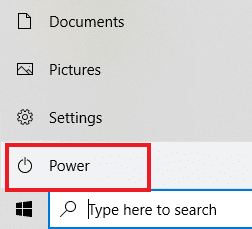
2. 选择“重新启动”。
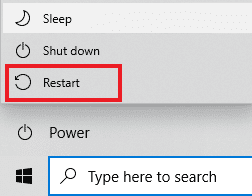
方法二:重启 BitTorrent
如果 BitTorrent 客户端尝试写入已经被其他应用程序打开的文件,可能会导致“进程无法访问”错误。 重新启动 BitTorrent 客户端可以解决这个问题。 以下是重启 BitTorrent 客户端的步骤:
1. 同时按下 Ctrl + Shift + Esc 键,打开任务管理器。
2. 在“进程”选项卡中,右键点击 BitTorrent 进程。
3. 然后,选择“结束任务”选项。
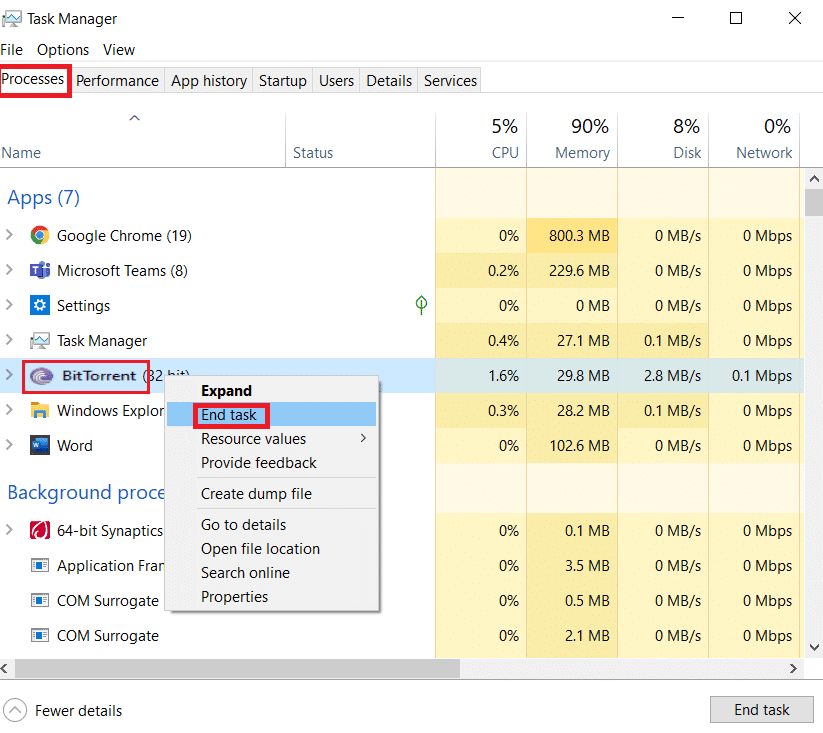
4. 现在,再次打开 BitTorrent 应用程序。
方法三:关闭干扰进程
当文件索引工具打开 torrent 的当前文件夹时,可能会在下载文件时出现问题。 如果其他应用程序尝试将数据写入与 BitTorrent 相同的文件,则可能会出现“进程无法访问”的 BitTorrent 错误。 为避免这种情况,您可能需要关闭计算机上所有此类干扰应用程序。 如果手动关闭应用程序不起作用,您可以按照这些简单的步骤结束后台任务。 请参考我们关于如何在 Windows 10 中结束任务的指南并执行相同的操作。
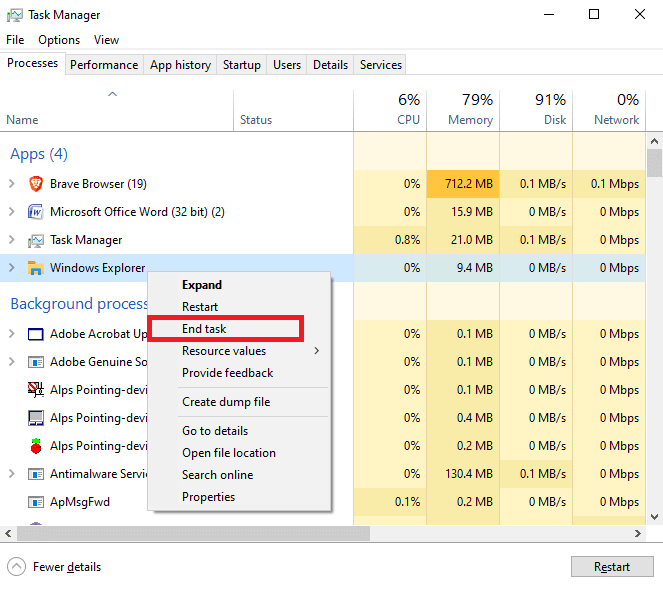
方法 4:在 Windows Defender 中添加排除项
为了解决 BitTorrent 错误“进程无法访问”的问题,您可以尝试将下载文件夹添加到 Windows Defender 的白名单中。 要将下载文件夹列入白名单,您需要为特定文件夹添加排除项。 您可以按照以下简单步骤执行此操作:
1. 同时按下 Windows + I 键,打开设置。
2. 点击“更新和安全”。
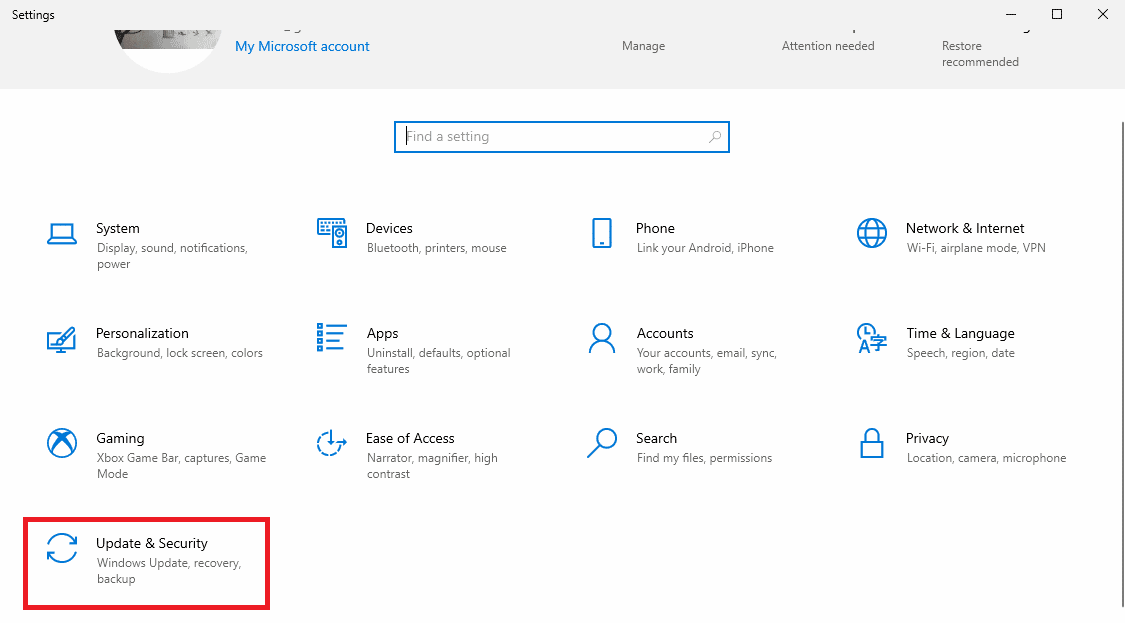
3. 在左侧窗格中,单击“Windows 安全中心”。
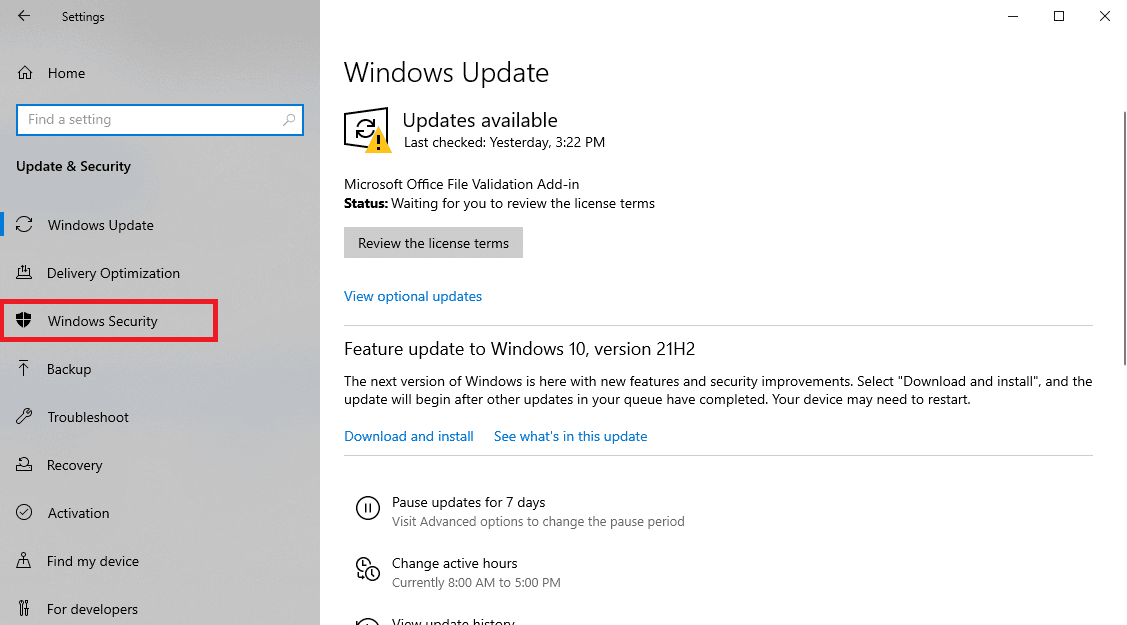
4. 单击“病毒和威胁防护”。
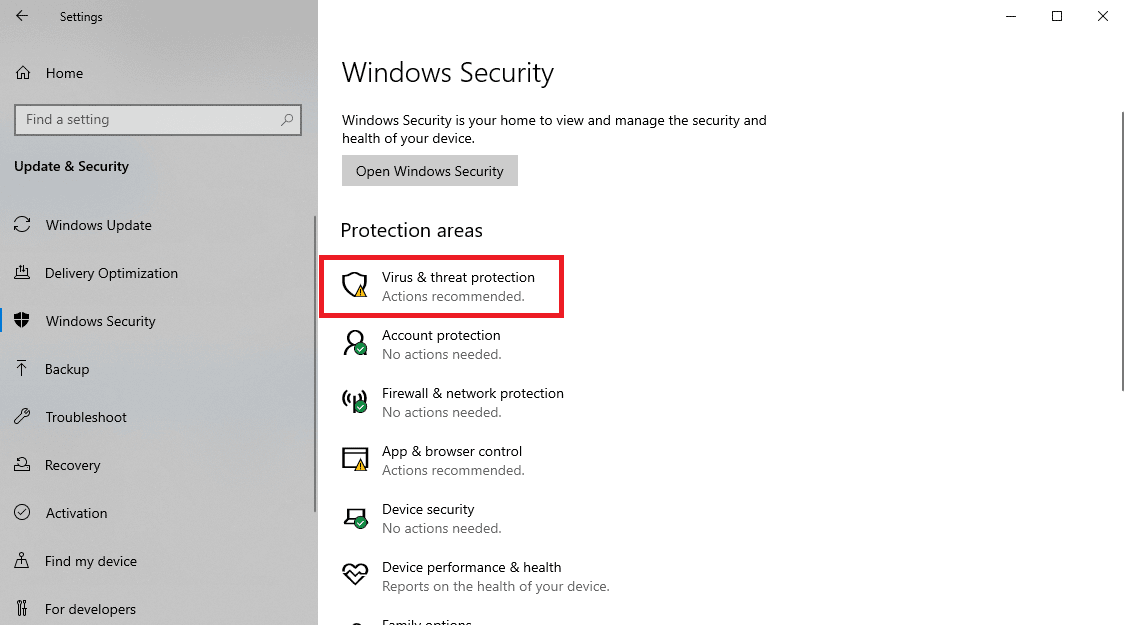
5. 在“病毒和威胁防护设置”下,单击“管理设置”。
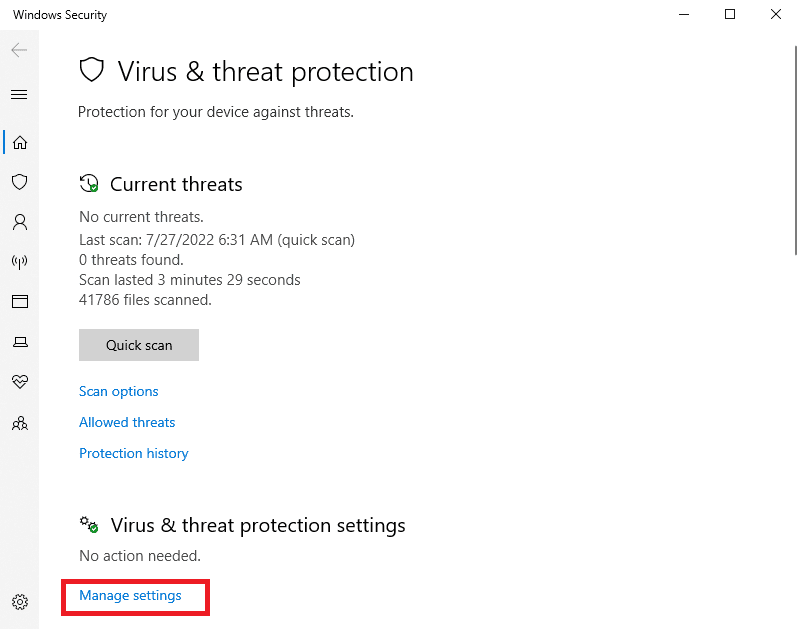
6. 向下滚动到“排除项”部分,然后单击“添加或删除排除项”。
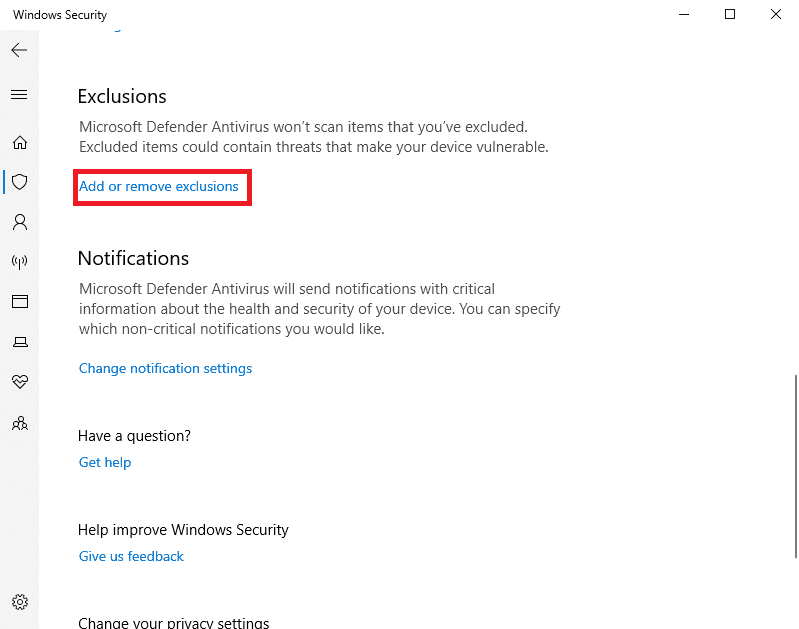
7. 现在,单击“添加排除项”并选择“文件夹”。
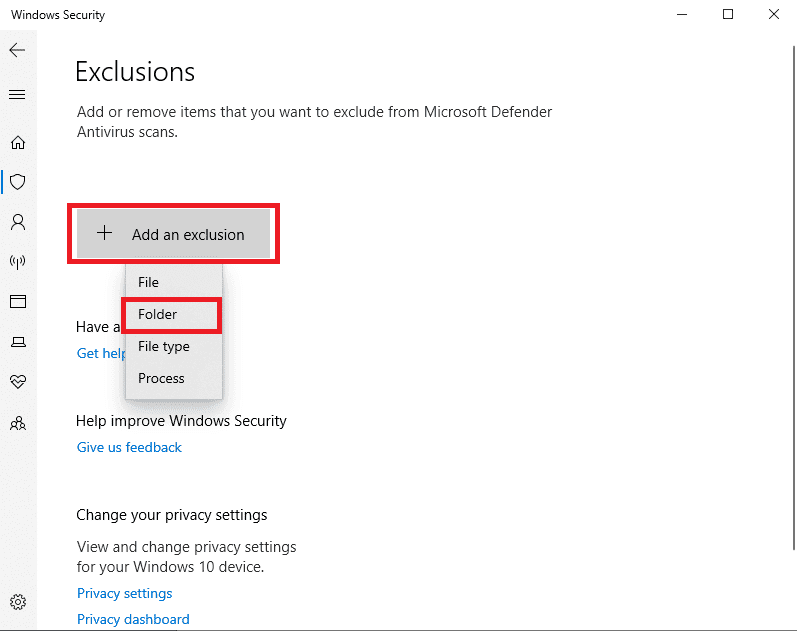
8. 选择您要下载文件的文件夹。
方法 5:在防病毒程序中添加排除项(如果适用)
如果您的防病毒软件导致下载文件时出错,您可以尝试在防病毒程序中添加排除项,以解决“进程无法访问”的 BitTorrent 错误。
注意:我们以 Avast Free Antivirus 的步骤为例。
1. 打开 Avast Antivirus 并单击右上角的菜单选项。

2. 从下拉列表中,选择“设置”。
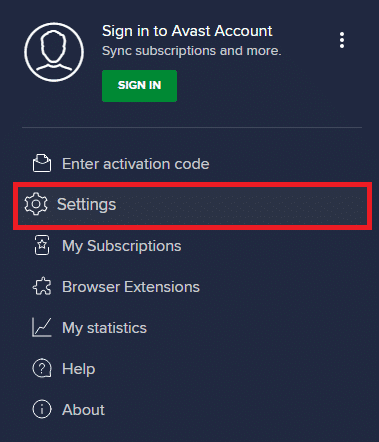
3. 在“常规”选项卡中,转到“阻止和允许的应用”。
4. 在“允许的应用列表”部分下,单击“允许应用”。
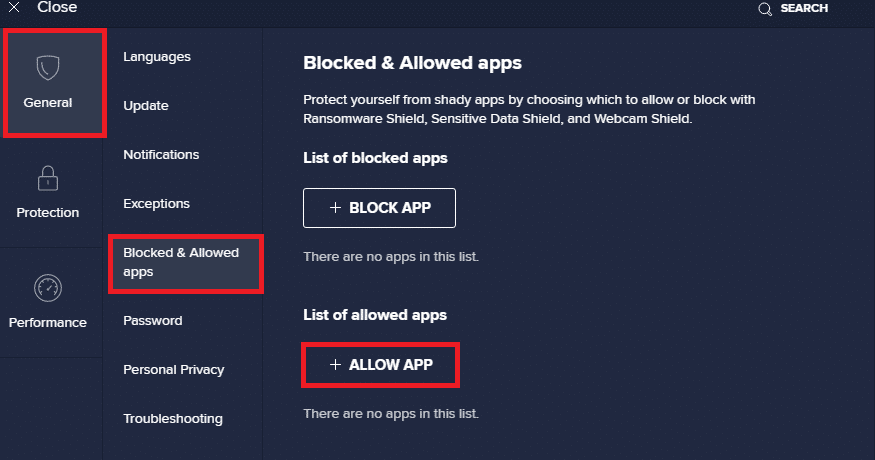
5. 现在,点击“添加”,输入 BitTorrent 的路径,并将其添加到白名单中。
注意:我们在下面显示了 App Installer 作为排除项添加的示例。
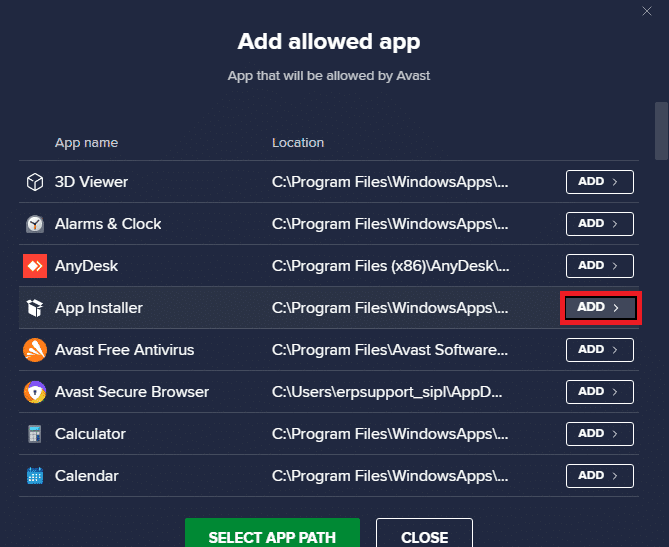
方法 6:禁用 Windows Defender 防火墙(不推荐)
Microsoft Defender 使用实时保护扫描所有下载的文件,以查找可能的恶意软件或对您计算机的任何威胁。 有时,Microsoft Defender 可能会中断 BitTorrent 下载。 要解决此问题,您可以尝试关闭系统上的实时保护。 请参考我们关于如何禁用 Windows 10 防火墙的指南,以安全地禁用您计算机上的 Windows Defender 防火墙。
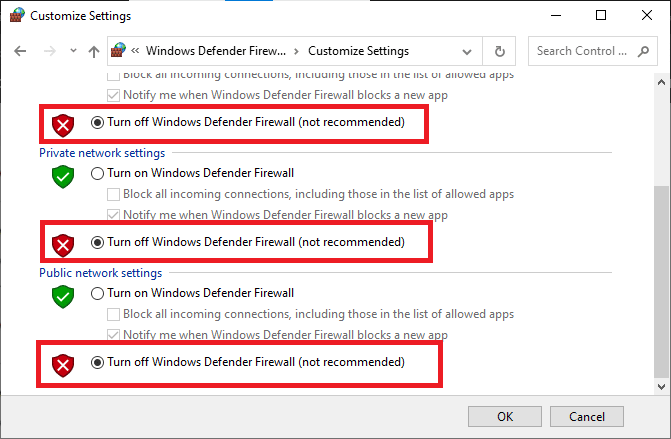
问题解决后,请务必重新启用 Windows 防火墙。 没有安全防护的设备总是容易受到恶意软件的攻击。
方法 7:暂时禁用防病毒软件(如果适用)
如果您使用的是第三方防病毒软件,该软件可能会导致“进程无法访问”的 BitTorrent 错误。 解决此问题的一种方法是从计算机上禁用防病毒程序。 您可以按照这些简单的步骤安全地卸载计算机上的防病毒程序。 请阅读我们关于如何在 Windows 10 上临时禁用防病毒程序的指南,并实施相同的操作。
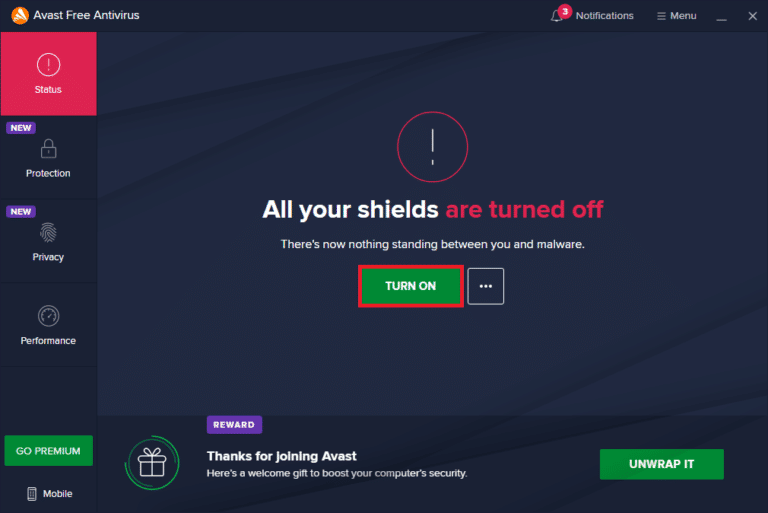
下载文件后,重新启用防病毒程序。 没有安全保护的系统很容易受到病毒攻击。
注意:您也可以卸载防病毒程序,但不建议这样做。
方法 8:重新下载云文件夹外的文件(如果适用)
如果您仍然对尝试使用 BitTorrent 下载时收到“进程无法访问文件”错误的原因感到困惑,您可能需要检查文件的下载位置。 如果您的下载文件夹位于 OneDrive、Google Drive 或 Dropbox 等云文件夹中,那么您可能需要更改它。 通过将下载保存在云文件夹之外,例如在 C: 驱动器上,您可以避免此错误。 您必须重新加载 torrent 文件并删除当前下载才能执行此操作。 您可以按照以下步骤从 BitTorrent 中删除当前下载:
1. 按下 Windows 键,输入 BitTorrent,然后单击“打开”。
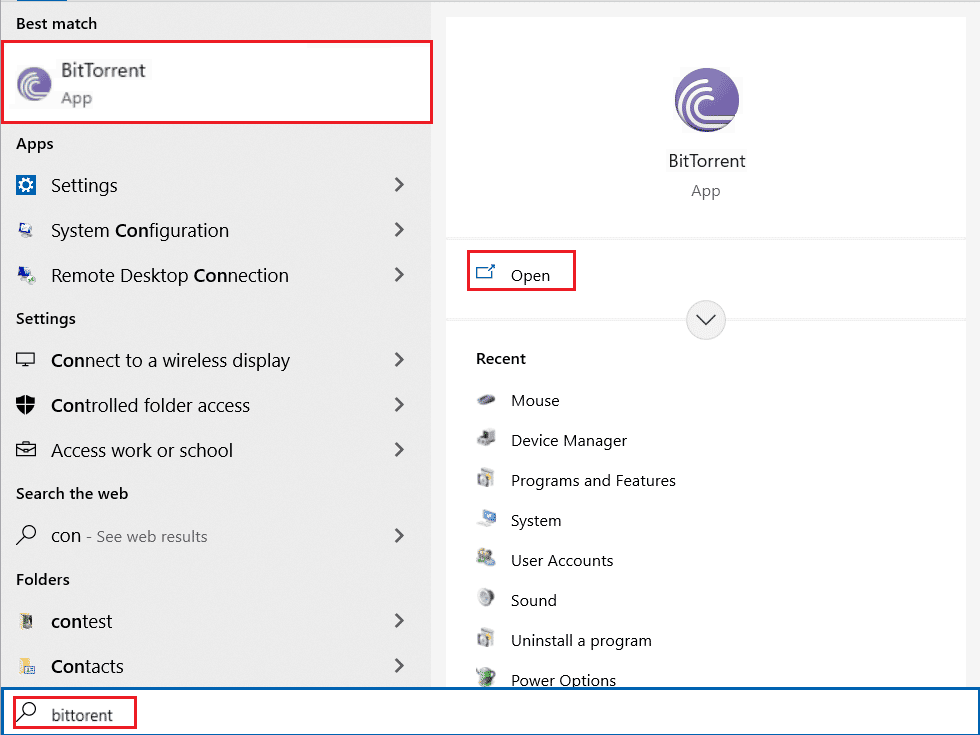
2. 右键单击当前正在下载的 torrent 文件。
3. 然后,单击“删除”和选项。
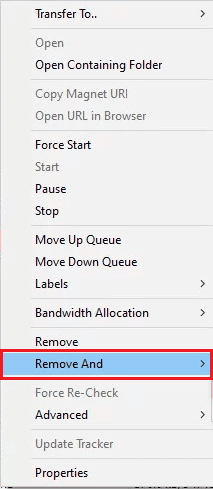
4. 在这里,选择“删除 .torrent + 数据”。
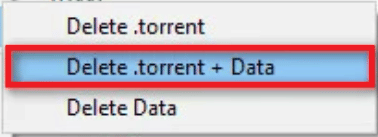
5. 在确认提示中单击“是”。
6. 现在,双击要下载的文件,并选择一个不同的位置,而不是任何云存储位置。
常见问题 (FAQ)
Q1. 为什么我不能从 BitTorrent 下载文件?
答: BitTorrent 无法下载文件的原因可能有很多,例如其他应用程序的干扰和 Windows Defender 引起的问题。
Q2. 我可以将 BitTorrent 下载保存到云文件夹中吗?
答: 是的,BitTorrent 允许您将下载的内容直接保存到云文件夹。
Q3. 如何从 BitTorrent 中删除文件?
答: 选择文件,然后按 Delete 键即可删除文件。 您也可以从回收站中删除该文件。
***
我们希望本指南对您有所帮助,并且您能够修复“进程无法访问”的 BitTorrent 错误。 请在评论区留言,告诉我们哪种方法对您有效。 此外,如果您有任何问题、疑问或建议,请随时与我们分享。